HP ProDesk 600 G2 Microtower PC (ENERGY STAR) User Manual
Browse online or download User Manual for Unknown HP ProDesk 600 G2 Microtower PC (ENERGY STAR). HP ProDesk 600 G2 Microtower PC
- Page / 50
- Table of contents
- BOOKMARKS
- O tejto príručke 3
- 1Súčasti produktu 7
- Súčasti na prednom paneli 8
- Súčasti na zadnom paneli 9
- Umiestnenie sériového čísla 9
- 2 Inovácie hardvéru 11
- Odstránenie predného krytu 14
- Vrátenie predného krytu 16
- Prípojky na systémovej doske 16
- Pamäťové moduly DIMM 18
- DDR4-SDRAM DIMM 18
- Obsadenie pätíc DIMM 19
- Pozície jednotiek 25
- Vytiahnutie pevného disku 31
- Inštalácia pevného disku 33
- Lankový zámok 36
- Visací zámok 37
- Zabezpečenie predného krytu 41
- A Výmena batérie 43
- B Elektrostatický výboj 46
- Príprava na prepravu 48
- D Zjednodušenie ovládania 49
- Register 50
Summary of Contents
Referenčná príručka k hardvéruHP ProDesk 600 G2 MT Business PC
4 Kapitola 1 Súčasti produktu
2 Inovácie hardvéruInovovateľné súčasti s možnosťou servisuV počítači sa nachádzajú súčasti, ktoré možno jednoducho inovovať a vykonávať ich servis. P
Odstránenie prístupového panela počítačaPre prístup k vnútorným súčastiam musíte odstrániť prístupový panel:1. Vyberte/uvoľnite prípadné zabezpečovaci
Vrátenie prístupového panela počítačaUmiestnite panel na počítač (1), potom ho posuňte dopredu (2), kým nezcvakne na mieste.Vrátenie prístupového pane
Odstránenie predného krytu1. Vyberte/uvoľnite prípadné zabezpečovacie zariadenia, ktoré zabraňujú otvoreniu počítača.2. Vyberte z počítača všetky vyme
Vytiahnutie prázdneho článku panela optickej jednotkyNiektoré modely majú kryt panela, ktorý zakrýva pozíciu pre tenkú optickú jednotku. Pred inštalác
Vrátenie predného krytuVložte tri háčiky na spodnej hrane krytu do obdĺžnikových otvorov na skrinke (1), potom pootočte vrchnú časťrámu k skrinke (2)
Číslo Konektor systémovej dosky Štítok systémovejdoskyFarba Súčasť4 PCI Express x16 X16PCIEXP čierna Rozširujúca karta5Batéria BAT čierna Batéria6Séri
Inštalácia ďalších pamäťových modulovPočítač sa dodáva s pamäťovými modulmi DDR4-SDRAM DIMM.Pamäťové moduly DIMMDo zásuviek pre pamäťové moduly na sys
Obsadenie pätíc DIMMNa systémovej doske sa nachádzajú štyri pätice na moduly DIMM, pričom na jeden kanál pripadajú dve pätice.Pätice sú označené ako D
© Copyright 2015 HP Development Company,L.P.Microsoft a Windows sú ochranné známkyspoločností skupiny Microsoft registrované vUSA.Informácie obsiahnut
UPOZORNENIE: Pred pridávaním alebo vyberaním pamäťových modulov musíte odpojiť napájací kábela čakať približne 30 sekúnd na stratu prúdu. Bez ohľadu n
Vybratie alebo inštalácia rozširujúcej kartyV počítači sú tri rozširujúce zásuvky PCI Express x1 a jedna rozširujúca zásuvka PCI Express x16.POZNÁMKA:
niektorý z kovových krytov na zadnom paneli, ktorý kryje rozširujúcu zásuvku. Skontrolujte, čiodstraňujete správny kryt pre inštalovanú rozširujúcu ka
c. Ak vyberáte kartu PCI Express x16, potiahnite páčku mechanizmu na zadnej strane rozširujúcejzásuvky smerom od karty a opatrne ňou pohybujte dozadu
12. Otočte zarážku krytu slotu naspäť na svoje miesto, aby ste rozširujúcu kartu zaistili.13. Ak je to potrebné, pripojte k nainštalovanej karte exter
Pozície jednotiek1 9,5 mm tenká optická jednotka2 Sekundárna 3,5-palcová pozícia pre jednotku pevného disku3 Primárna 3,5-palcová pozícia pre jednotku
Vybratie a inštalácia jednotiekPri inštalácii jednotiek sa riaďte týmito pokynmi:●Primárny sériový disk ATA (SATA) sa musí pripojiť k tmavomodrému pri
Vytiahnutie 9,5 mm tenkej optickej jednotky1. Vyberte/uvoľnite prípadné zabezpečovacie zariadenia, ktoré zabraňujú otvoreniu počítača.2. Vyberte z poč
7. Stlačte smerom nahor zelenú uvoľňovaciu západku na spodnej strane jednotky (1) a vysuňte jednotku zpozície pre jednotku (2).22 Kapitola 2 Inováci
Inštalácia 9,5 mm tenkej optickej jednotky1. Vyberte/uvoľnite prípadné zabezpečovacie zariadenia, ktoré zabraňujú otvoreniu počítača.2. Vyberte z počí
O tejto príručkeTáto príručka poskytuje základné informácie o inovácii firemných počítačov HP ProDesk.VAROVANIE! Takto vyznačený text naznačuje, že za
9. Úplne zasuňte optickú jednotku cez prednú stranu skrinky (1) do pozície tak, aby zelená západkazacvakla do rámu skrinky (2).10. Zapojte napájací (1
Vytiahnutie pevného diskuPOZNÁMKA: Pred vybratím starej jednotky pevného disku zálohujte údaje, ktoré sú na ňom uložené, abyste ich mohli preniesť na
7. Vytiahnite zelenú západku vedľa pevného disku smerom hore (1) a jednotku vysuňte z jej pozície (2).26 Kapitola 2 Inovácie hardvéru
Inštalácia pevného disku1. Vyberte/uvoľnite prípadné zabezpečovacie zariadenia, ktoré zabraňujú otvoreniu počítača.2. Vyberte z počítača všetky vymeni
●Zaistite jednotku k adaptéru konzoly jednotky namontovaním štyroch čiernych skrutiek adaptérukonzoly M3 cez strany konzoly do jednotky.7. Nainštalujt
8. Zasuňte jednotku do pozície jednotky tak, aby sa montážne skrutky zarovnali s otvormi na jednotke, ažkým sa jednotka nezaistí na svojom mieste.9. Z
Inštalácia bezpečnostného zámkuNa zaistenie počítača možno použiť bezpečnostné zámky, ktoré sú zobrazené nižšie a na nasledujúcichstranách.Lankový zám
Visací zámokBezpečnostný zámok V2 pre firemné počítače HP1. Pripevnite upínadlo bezpečnostného zámku k počítaču pomocou príslušných skrutiek vhodných
2. Bezpečnostné lanko oviňte okolo pevného objektu.3. Prevlečte bezpečnostné lanko cez upínadlo bezpečnostného lanka.32 Kapitola 2 Inovácie hardvéru
4. Roztiahnite nožičky na zámku monitora od seba a vložte zámok do zadnej časti monitora (1), zatvortenožičky k sebe, čím zaistíte zámok na mieste (2)
iv O tejto príručke
6. Pripojte upínadlo na kábel príslušenstva k počítaču pomocou príslušnej skrutky vhodnej pre vašeprostredie (skrutka nie je priložená) (1) a potom vl
8. Zaskrutkujte zámok k skrinke počítača pomocou priloženej skrutky (1). Vložte koncovkubezpečnostného lanka do zámku (2) a zatlačte tlačidlo (3), aby
UPOZORNENIE: Bez ohľadu na stav zapnutia je systémová doska neustále pod prúdom, pokiaľ jesystém pripojený do fungujúcej elektrickej zásuvky. Aby sa z
A Výmena batérieBatéria nainštalovaná v počítači napája hodiny reálneho času. Na výmenu batérie použite batériu rovnocennús batériou, ktorá bola pôvod
b. Zasuňte náhradnú batériu na miesto kladne nabitým koncom nahor. Držiak batérie automatickyzaistí batériu v správnej pozícii.Typ 2a. Zatlačením kovo
b. Vložte novú batériu a zaistite ju poistkou.POZNÁMKA: Po výmene batérie dokončite celý proces vykonaním nasledovných krokov.8. Vymeňte prístupový pa
B Elektrostatický výbojVýboj statickej elektriny z prsta alebo iného vodiča môže poškodiť systémové dosky alebo iné zariadeniacitlivé na elektrostatic
C Pokyny týkajúce sa prevádzky počítača,rutinná starostlivosť o počítač a jehopríprava na prepravuPokyny týkajúce sa prevádzky počítača a rutinná star
Opatrenia pri práci s optickou jednotkouPri používaní alebo čistení optickej jednotky nezabudnite dodržať nasledovné pokyny.Používanie●Jednotkou počas
D Zjednodušenie ovládaniaSpoločnosť HP navrhuje, vyrába a predáva výrobky a služby, ktoré môže používať každý, či už samostatnealebo s príslušnými pom
Obsah1 Súčasti produktu ...
RegisterBbezpečnostnýpredný kryt 35DDIMM. Pozri pamäťEelektrostatický výboj, predchádzaniepoškodeniu 40Iinštaláciabatéria 37káble jednotiek 20pamäť 12
Príloha B Elektrostatický výboj ...
1Súčasti produktuŠtandardné funkcie konfigurácieKonfigurácia sa môže líšiť v závislosti od modelu. Pomoc s podporou a ďalšie informácie o hardvéri a s
Súčasti na prednom paneliKonfigurácia jednotky sa môže pri jednotlivých modeloch líšiť. Niektoré modely majú prázdny článok krytu,ktorý zakrýva pozíci
Súčasti na zadnom paneli1 Konektor na klávesnicu PS/2 (fialový) 7 Konektor pre myš PS/2 (zelený)2Konektory DisplayPort monitora 8 Sériový konektor3Kon





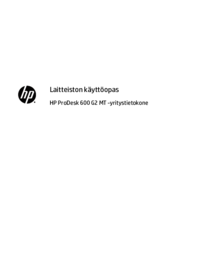















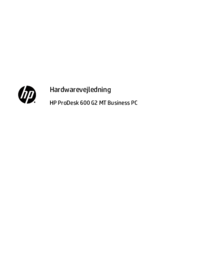




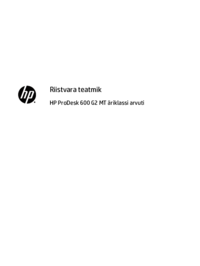






 (67 pages)
(67 pages) (48 pages)
(48 pages) (36 pages)
(36 pages) (58 pages)
(58 pages) (44 pages)
(44 pages) (15 pages)
(15 pages) (14 pages)
(14 pages) (91 pages)
(91 pages)
 (21 pages)
(21 pages) (61 pages)
(61 pages) (19 pages)
(19 pages) (33 pages)
(33 pages)







Comments to this Manuals